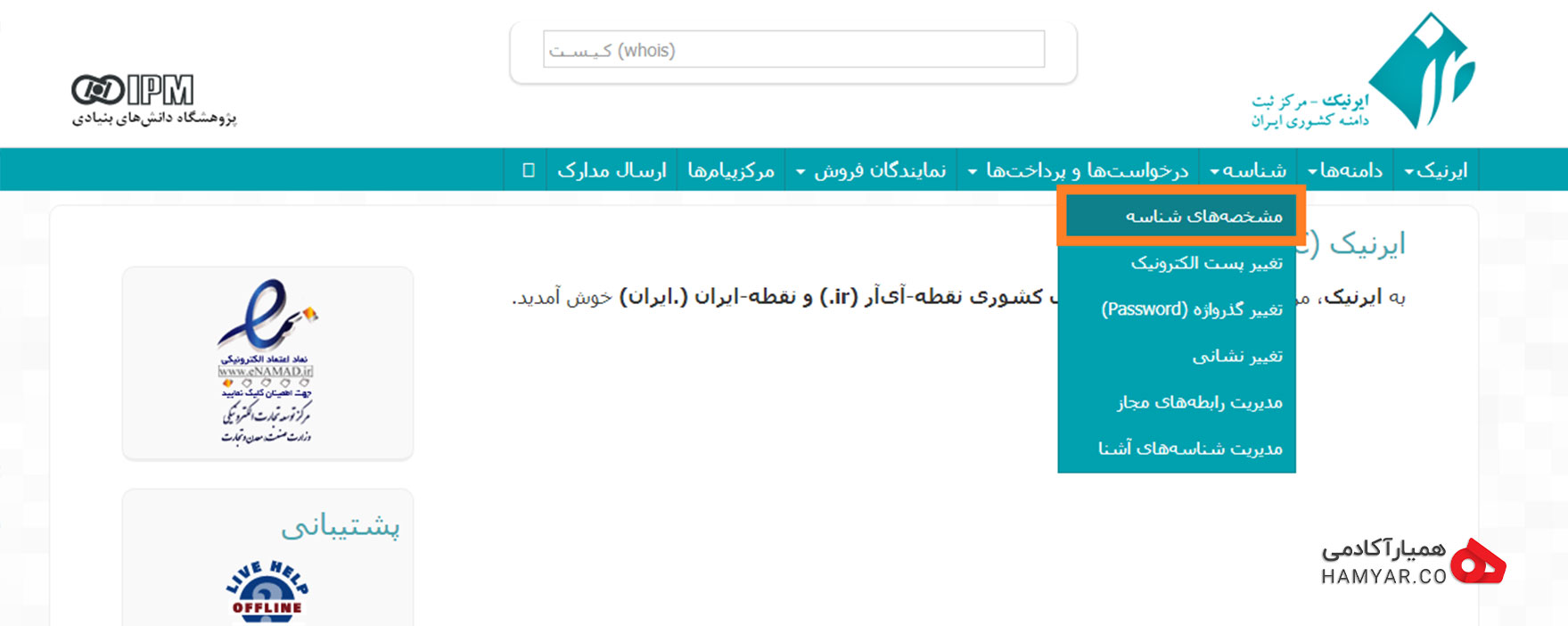شما برای داشتن یک وبسایت نیاز دارید که هاست خود را به دامنه وصل کنید. زمانی که اتصال بین هاست و دامنه برقرار میشود، آنگاه اطلاعات سایت شما به نمایش درخواهد آمد و افراد میتوانند از آن استفاده کنند. در این مقاله ما میخواهیم تا نحوه اتصال هاست به دامنه را به شما آموزش دهیم. با همیارآکادمی در مقاله آموزش اتصال هاست به دامنه همراه باشید.
ابتدا باید خرید هاست را انجام دهید
در قدم اول برای اتصال هاست به دامنه، شما باید یک هاست داشته باشید. اگر از قبل هاست خود را تهیه کردید که دیگر نیازی به خرید مجدد ندارید؛ اما اگر هاست ندارید، میتوانید از سایتهای مختلف ایرانی یا خارجی، هاست مورد نظر خود را خریداری کنید. کافی است تا عبارت خرید هاست را در گوگل جستجو کنید تا در نتیجه سایتهای معتبر زیادی برای شما به نمایش دربیایند که هاست ارائه میدهند. میتوانید به سایت دلخواه خود وارد شوید و با عضویت در آن انواع هاستها را مشاهده کنید و هاستی که با مشخصات مورد نظر شما مطابقت دارد را خریداری کنید.
در مراحل خرید هاست ابتدا از شما نوع سرویس هاست درخواست میشود و سپس باید نام دامنه خود را تعیین کنید. اگر از پیش دامنهی خود را خریداری کردهاید که باید از ثبت دامنه جدید صرف نظر و صرفا روی خرید هاست تمرکز کنید. برای مثال شما در تصویر زیر در یک وب سایت هاستینگ(فروش هاست) را مشاهده میکنید که در مرحله دوم خرید هاست قرار دارد:
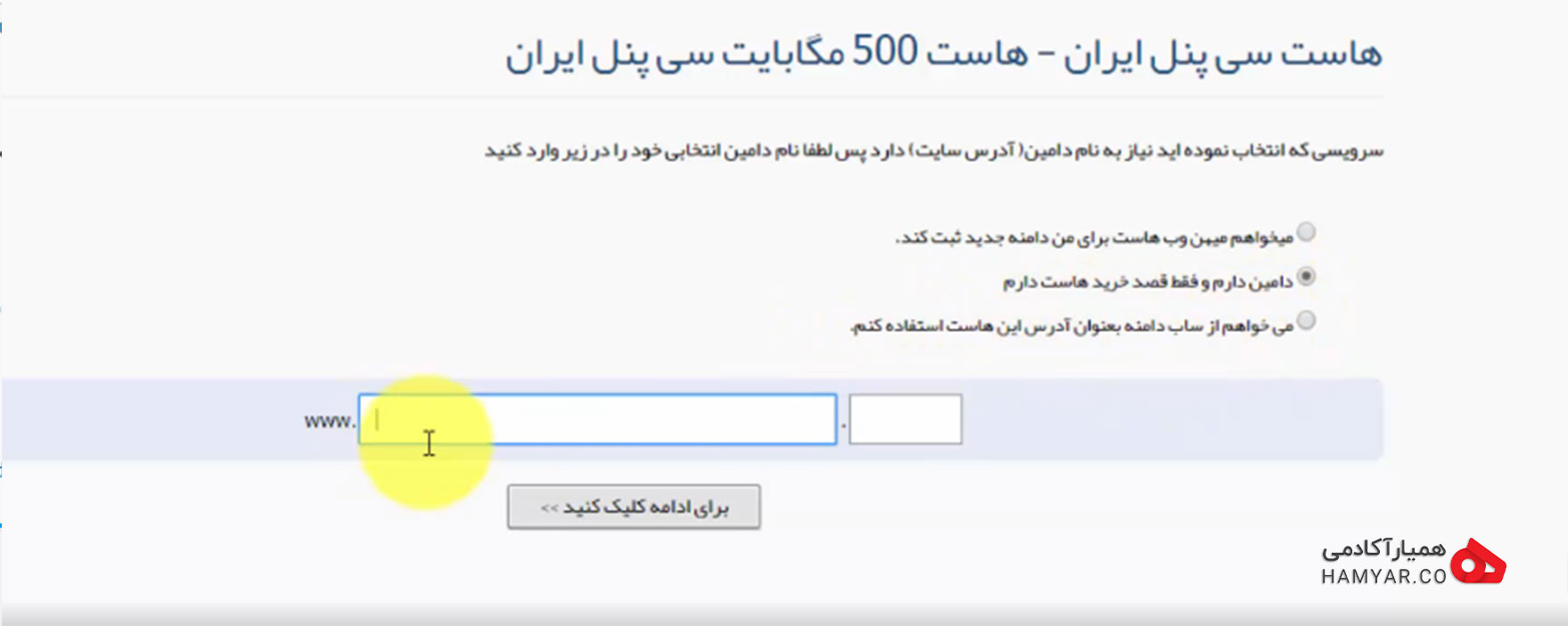
خرید هاست
شما به خوبی در تصویر بالا سه گزینه را مشاهده میکنید. در صورتی که از قبل دارای دامنه باشید، گزینهی دوم و در صورتی که میخواهید دامنه جدیدی برای خود به ثبت برسانید، گزینهی اول را انتخاب کنید. آدرس دامنهی خود را وارد کنید و به مرحله بعدی بروید. در مرحلهی بعد از شما پرسیده میشود که دوست دارید چگونه هزینههای هاست را پرداخت کنید.
شما میتوانید نوع پرداخت خود را انتخاب نمایید. در این مرحله شما اگر دوست داشتید میتوانید امکانات اضافه را نیز مدنظر قرار دهید. در مراحل بعدی خرید خود را تایید و هزینهی مورد نظر را پرداخت کنید. پس از آن که پرداخت با موفقیت انجام شود، صفحهای برای شما باز میشود که نشان از موفقیت خرید هاست دارد.
حالا اگر به سراغ ایمیل خود بروید و آن را باز کنید؛ خواهید دید که اطلاعات مربوط به لاگین شدن به کنترل پنل هاست (یوزرنیم و پسورد) برایتان فرستاده شده است. برای اطمینان بیشتر از ایمیل خود پرینت یا اسکرین شات بگیرید تا اطلاعات مهم آن را در اختیار داشته باشید. در این هاستی که ما خریدهایم، شما می توانید با استفاده از اطلاعات به کنترل پنل «سی پنل» وارد شوید. آدرس کنترل هاست هم برایتان فرستاده شده است تا بتوانید با آن وارد هاست خود شوید.
در قسمتی از ایمیلهای ارسالی DNSهایی برای شما ارسال شده است که باید آنها را داشته باشید چون در ادامه به آن احتیاج پیدا خواهید کرد. حالا شما یک هاست دارید که آن را خریدهاید و یک دامنه هم از قبل داشتید. سوال اصلی اینجاست که چگونه باید هاست و دامنه را به هم متصل کرد. منظور از اتصال یعنی این که دامنه از کجا بفهمد اطلاعات در کجا قرار دارد تا آنها را به نمایش بگذارد.
برای این کار دو راه پیش روی شما وجود دارد
راه اول: از طریق سایت هاستینگ
در این روش شما میتوانید از طریق مدیریت دامنه در خود سایت هاستینگ این کار را انجام دهید و کافی است به راحتی در بخش نام سرورها، نام دامنههای انتخابی را وارد کنید و تغییرات را ذخیره نمایید. این اعمال تغییر ممکن است ۲۴ ساعت طول بکشد.
راه دوم: ازطریق بخش مدیریت هاست
از طریق سی پنل اقدام کنید و به راحتی دامنه را به هاست خریداری شده خود متصل کنید. هم چنین شما با ویژگی Addon Domain نیازی ندارید تا برای هر دامنه یا آدرس اینترنتی یک هاست خریداری کنید و میتوانید پس از خرید یک هاست، چندین دامنه را به آن وصل کنید. هر کدام از این دامنهها که به هاست شما وصل میشوند یک سایت متفاوت از دیگری میباشد.
خیلی اواقات شرکت های هاستینگ استفاده از ویژگی Addon Domain را غیرفعال میکنند تا شخص نتواند بیش از یک دامنه به هاست متصل کند. بنابراین اگر میخواهید چندین دامنه به هاستی که خریداری کردهاید، متصل کنید، به این نکته توجه داشته باشید که هاست شما باید دارای ویژگیهای زیر باشد.
نکته: پیش از آن که مراحل اتصال دامنه به هاست را توضیح دهیم، باید بدانید که وقتی شما دامنه یا هاست را با هم خریداری میکنید اتصال این دو توسط شرکت هاستینگ انجام میشود و شما دیگر نیازی به انجام کار خاصی ندارید. اما اگر خواستید دامنهی جدیدی به هاست متصل کنید یا هاست و دامنهی خود را از دو شرکت مختلف تهیه کردهاید، لازم است تا به روش زیر دامنهی خود را به هاست متصل کنید.
آموزش اتصال هاست به دامنه
مرحله اول: تنظیم DNS دامنه
برای تنظیم DNS دامنه، اول باید DNS هاست را بدانیم. همان طور که بالاتر گفته شد، زمانی که هاست را میخریم DNS آن برای ما ارسال میشود. اگر به آن ایمیل به هر دلیلی دسترسی ندارید یا اصلا برایتان ارسال نشده است، میتوانید از شرکت هاستینگ خود دربارهی DNS هاست سوال کنید و از پشتیبانی آنها بخواهید که شما را راهنمایی کنند.
برای تنظیم DNS، باید وارد کنترل پنل دامنه خود بشوید. اگر شما دارای دامنه .IR باشید باید وارد سایت nic.ir شوید؛ چون این سایت کنترل پنل سایتهای ملی به شمار میآید. برای این کار آدرس این سایت را در مروگر وارد کنید تا سایت به شکل زیر برای شما باز شود:
در قسمت بالا روی شناسه و سپس روی مشخصههای شناسه کلیک کنید تا صفحهی زیر برای شما به نمایش دربیاید. اگر اطلاعات مربوط برای وارد کردن در این صفحه را ندارید، باید از شرکت هاستینگ خود دریافت کنید. اطلاعات لازم را وارد کرده و سپس روی ورود کلیک کنید. پس از وارد شدن، وارد ناحیه کاربری خود در سایت ایرنیک میشوید. در قسمت مشخص شده در تصویر زیر به دنبال دامنه خود بگردید و پس از پیدا کردن، روی آن کلیک کنید:
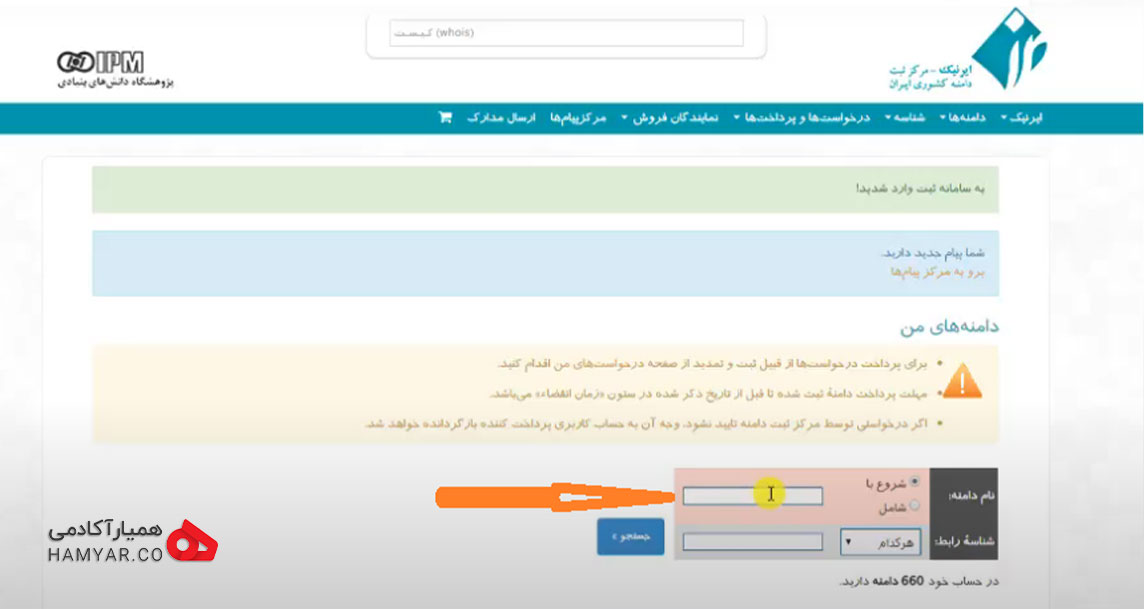
دامنه خود را جستجو کنید
پس از کلیک کردن و وارد شدن به صفحه دامنه مربوطه به پایین صفحه رفته تا بخش «سامانه نام دامنه (DNS)» را مشاهده کنید. مطابق تصویر زیر روی «ویرایش ردیف های کارگزاری نام و میزبانی دامنه» کلیک کنید. با کلیک کردن روی این گزینه صفحه جدیدی برای شما باز خواهد شد و شما میتوانید در قسمت «کارگزار دامنه» DNSهای هاست خود را وارد کرده و پس از وارد کردن عبارت امنیتی روی اعمال در پایین آن کلیک کنید. با انجام این کار شما توانستید به راحتی DNS دامنه .IR خود را تغییر دهید.
برای دامنههای بین المللی باید وارد کنترل پنل دامنههای بین المللی شوید. اگر اطلاعات ورود به این کنترل پنل را ندارید باید از شرکت هاستینگ خود دریافت کنید. برای مثال شما وارد صفحه زیر خواهید شد و بعد هم باید در قسمت بالا و از بخش Products، روی Domains کلیک کنید:

روی Domains کلیک کنید
با کلیک کردن روی این گزینه صفحهی دامنهها برای شما باز خواهد شد. روی همان دامنهای که قصد تغییر هاست آن را دارید، کلیک کنید و سپس در صفحه باز شده گزینهی custom name service را انتخاب نمایید. در صفحهی جدیدی که باز میشود، شما باید DNSهای خود را وارد کنید. در زیر میتوانید به خوبی مشاهده کنید که DNSهای هاست را دقیقا باید در چه فیلدهایی وارد نمایید:
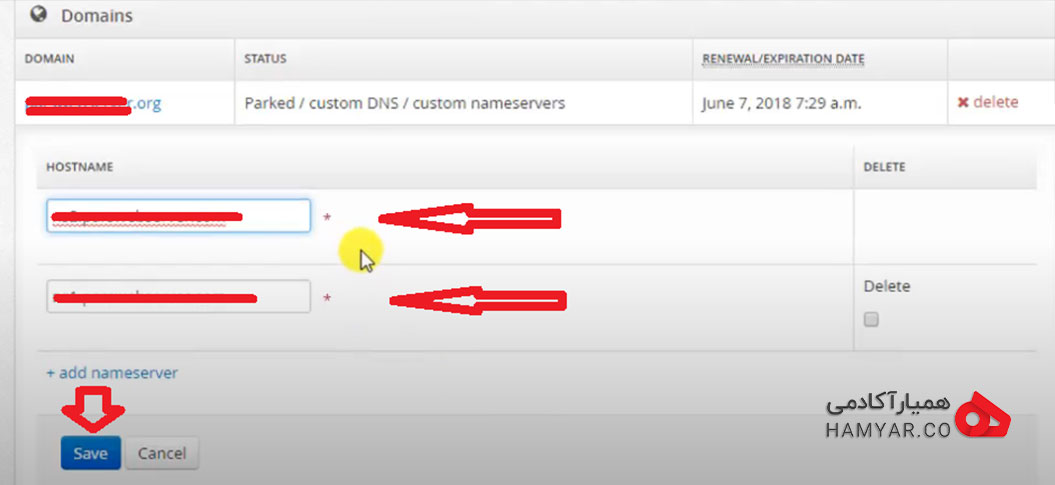
روی save کلیک کنید
پس از آن که نام دی ان اس ها را وارد کردید روی دکمه Save بزنید. اگر همه چیز درست باشد در صفحه بعد پیان سبزرنگی برای شما نشان داده می شود که نشان دهنده انجام شدن درست کار و موفقیت آمیز بودن آن می باشد. تا اینجا شما توانستهاید تا dnsهای هاست خود را تنظیم کنید و آنها را در کنترل پنل دامنه مرتب کنید(چه دامنهی ملی و چه بین المللی).
مرحله دوم: در گام بعد شما باید دامنه را به هاست معرفی یا متصل کنید
برای متصل کردن دامنه به هاست، باید وارد کنترل پنل هاست خود شوید. ما در این جا میخواهیم اتصال دامنه به هاست را در کنترل پنل سی پنل توضیح دهیم. اگر هاست شما کنترل پنل دیگری هم دارد، شما میتوانید با دقت در نحوهی اتصال در سی پنل، در آن کنترل پنلها هم کار خود را به خوبی انجام دهید. در ابتدا باید وارد کنترل پنل سی پنل خود شوید. برای این کار کافی است تا روبروی آدرس سایت خود عبارت 2082 را وارد کنید تا صفحه ورد به سیپنل برای شما باز شود. اطلاعات مربوطه یعنی یوزرنیم و پسورد را وارد کرده و داخل شوید. در زیر تصویر مربوطه را مشاهده میکنید:

وارد Cpanel شوید
پس از آن که وارد صفحه اصلی سی پنل شدید باید در قسمت DOMAINS روی Aliases کلیک کنید(دقت کنید که اگر قالب سایت شما قدیمی است، باید گزینهی park domain را انتخاب نمایید). در صفحهای که باز میشود شما باید آدرس دامنه را در فیلد مشخص شده و مطابق با تصویر زیر وارد و در آخر هم روی Add Domain کلیک کنید:

بعد از وارد کردن دامین روی Add Domain کلیک کنید
با پیغام سبز رنگی که مشاهده میکنید، متوجه خواهید شد که دامنه به هاست اضافه شده است. اگر آدرس دامنه خود را در مرورگر وارد کنید، خواهید دید که سایت مدنظرتان باز خواهد شد. اما اگر شما بخواهید که با وارد کردن آدرس دامنه، سایتی جدید برایتان باز شود(نه سایت فعلی) باید به صفحه اصلی سی پنل باز گردید و مطابق تصویر زیر روی Addon Domains کلیک و دامنهی جدید را در این قسمت به هاست اضافه کنید. در صفحه باز شده نام دامنه جدید را وارد نمایید و در آخر روی add domain کلیک کنید:
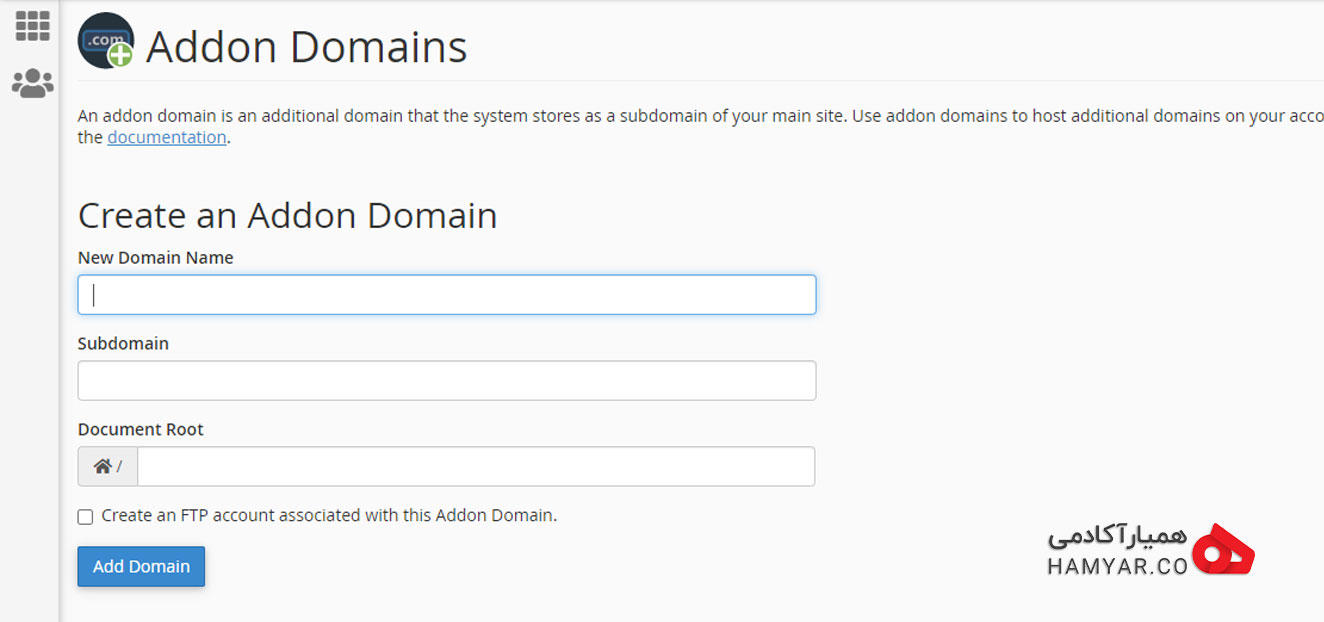
روی add domain کلیک کنید
با انجام این کار، صفحهای برای شما باز خواهد شد و پیام سبزرنگی را به نشانهی موفقیت کار مشاهده خواهید کرد. با این کار یک پوشه به اسم دامنه شما در هاست شما تعریف می شود که شما باید اطلاعات لازم را در این پوشه آپلود کنید تا در سایت شما نمایش داده شوند.
نکته: اگر دامنه خود را در مرورگر وارد کردید و دیدید که سایت بالا نمیآید و اتصال برقرار نشده است، نگران نباشید؛ چون دامنه ملی نیاز به چهار ساعت زمان دارد تا dnsهای آن تنظیم شود و دامنههای بین المللی هم به یک ساعت زمان نیاز دارند. اگر پس از گذشت این زمان دیدید که همچنان اتفاق خاصی رخ نداده و اتصال برقرار نشده است، باید با پشتیبانی هاستینگ خود تماس بگیرید و این مشکل را گزارش دهید و بعد هم پیگیری کنید.
همین حالا آموزش اتصال هاست به دامنه را اجرا کنید
دامنه آدرس سایت شماست و هاست هم محلی از فضای اینترنت است که شما اطلاعات خود را در آنجا قرار میدهید. برای این که کاربران اینترنت اطلاعات شما را روی آدرس دامنه شما ببینند، دامنه باید به محل ذخیره اطلاعات یعنی همان هاست متصل باشد. اگر هاست و دامنه را با هم و از یک شرکت هاستینگ خریده باشید، این اتصال به خودی خود برقرار خواهد شد اما اگر شما بخواهید دامنهی جدیدی را به هاست خود اضافه کنید، باید ابتدا تنطیمات DNS را در کنترل پنل دامنه انجام دهید. پس از آن با رفتن به کنترل پنل هاست خود شما باید دامنه را برای هاست خود تعریف کنید که آموزش این کار را در بالا به طور کامل توضیح دادیم.
در اینجا کنترل پنل ما سی پنل بود و دیدید که چقدر راحت میتوان دامنه جدیدی را به هاست اضافه کرد. دیگر کنترل پنلها مانند دایرکت ادمین هم به راحتی، کار اتصال دامنه به هاست را انجام میدهند و از این بابت هیچ مشکل خاصی وجود ندارد. برای تعریف دامنهی جدید در دایرکت ادمین هم شما به سراغ گزینه Addon Domain میروید و مراحل مشابهی را سپری خواهید کرد. دقت کنید که فرایند اتصال دامنه به هاست ممکن است کمی زمان ببرد؛ مخصوصا اگر دامنهی شما ملی (.ir) باشد؛ بنابراین اصلا عجله نداشته باشید و در کمال صبوری، مراحل اتصال دامنه به هاست را سپری کنید.
نظر شما دربارهی این مقاله چیست؟ آیا این مقاله به شما در اتصال دامنه به هاست کمک کرد؟ نظرات خودتان را در زیر همین پست برای بنویسید و همچنین اگر سوالی دارید نیز در همین بخش از ما بپرسید تا در سریعترین زمان به شما پاسخ دهیم.
اشتراک گذاری
وبمستر و طراح سایت